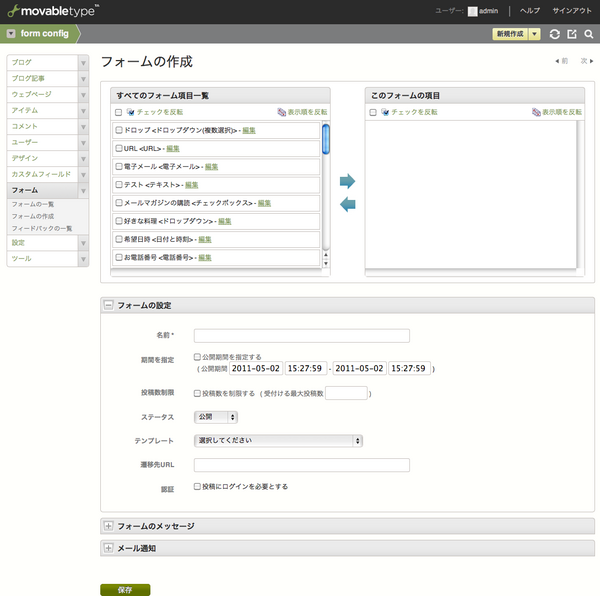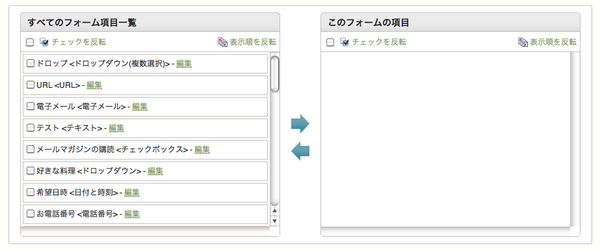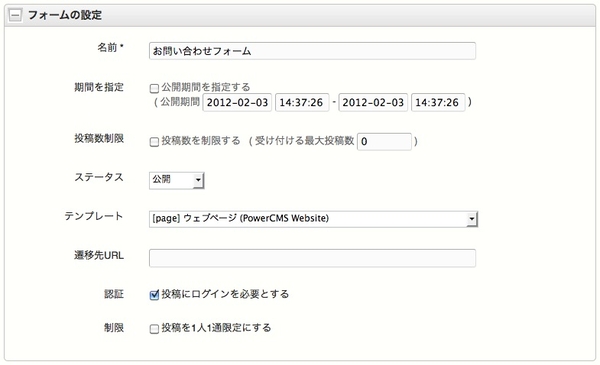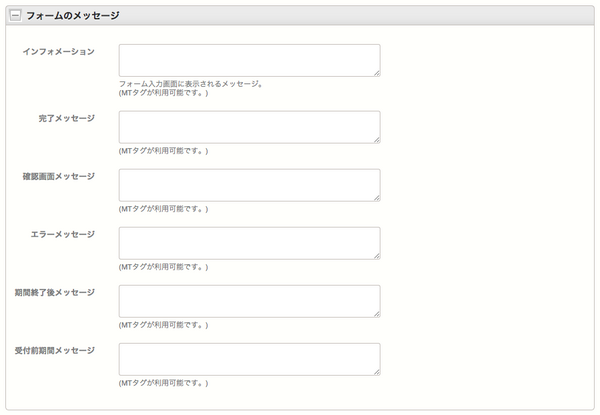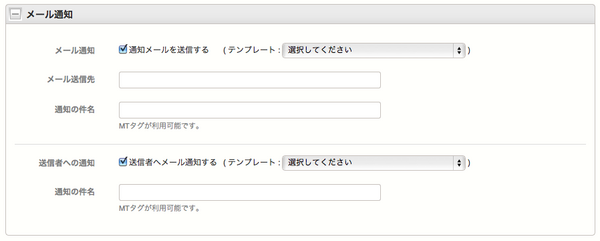アドオン・プラグイン
フォームに追加する項目の選択
ドラッグ&ドロップで項目の並び順を変更できます。各項目の「編集」リンクをクリックすると、その項目の編集画面が別ウィンドウで開きます。
フォームの設定
フォームの作成はウェブサイト/ブログ単位で行います。ウェブサイトの [フォーム] 内 [フォームの一覧] では所属するブログで作成したフォームも表示されます。
- [名前] は同一のスペース内に重複して付けることはできません。
- [公開期間を指定する] にチェックを入れると、公開期間を設定できます。
- [投稿数を制限する] にチェックを入れ、最大投稿数に数値を指定すると、受け付ける投稿数を設定できます。
- [テンプレート] はフォームの確認・エラー・完了画面のテンプレートを選択します。フォーム入力画面と同じテンプレートを指定することもできます。
- [遷移先URL] は投稿完了時に遷移したい URL を指定することができます。記入がなければ、確認・エラー画面と同じテンプレートで処理されます。
- [認証] - [投稿にログインを必要とする] 会員サイトでフォームを利用する場合にチェックを入れてください。
- [投稿を1人1通限定にする] にチェックを入れると、メールアドレスをキーとして重複投稿を制限することができます。
フォームのメッセージ
- 「インフォメーション」にはフォームの入力画面で表示したいメッセージを入力してください。
- 「完了メッセージ」にはフォームの送信完了画面で表示したいメッセージを入力してください。
- 「確認画面メッセージ」にはフォームの入力内容確認画面で表示したいメッセージを入力してください。
- 「エラーメッセージ」にはフォームのエラー画面で表示したいメッセージを入力してください。
- 「期間終了後メッセージ」にはフォームの公開期間が過ぎている際に表示したいメッセージを入力してください。
- 「受付前期間メッセージ」にはフォームの公開期間がまだ来ていない際に表示したいメッセージを入力してください。
※ 全てのメッセージ入力欄でテンプレートタグを利用できます。
メール通知
- 作成したフォームからの送信があった場合、メールで通知することができます。
- 「通知メールを送信する」にチェックを入れると、必要な情報の入力欄が表示されます。
- 「テンプレート」でメール本文のテンプレートを選択し、「メール送信先」には通知したいメールアドレスを、「通知の件名」にはメールの件名を入力してください。
- また、フォームに種類が「電子メール」のフォーム項目があれば、そのアドレス宛にメールで通知することもできます。
- 「送信者へメール通知する」にチェックを入れると、必要な情報の入力欄が表示されます。
- 「テンプレート」でメール本文のテンプレートを選択し、「通知の件名」にはメールの件名を入力してください。
※ 種類が「電子メール」のフォーム項目が複数あるフォームの場合、「フォームの編集」画面上で並び順が一番最後のアドレスが送信先になります。